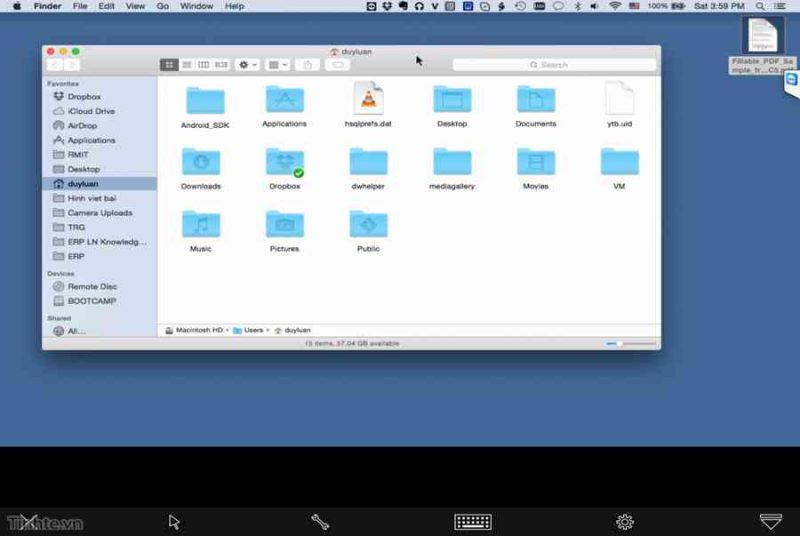4. Google Docs, Sheets và Slides
Vì sao đã có Microsoft Office và iWork rồi mà vẫn còn cần thêm một bộ ứng dụng văn phòng từ Google? Câu trả lời đó là để dùng khi cần làm việc nhóm, khi nhiều người cần chỉnh sửa một tài liệu cùng lúc. Office và iWork thực chất cũng có tính năng chia sẻ, tuy nhiên việc biên tập nhiều người thì vẫn còn rất tệ và chưa được tuyệt vời như giải pháp từ Google. Bộ Google Docs, Sheets và Slides hoàn toàn miễn phí, và cách mình thường làm trong công việc đó là upload file tài liệu lên đây, chỉnh sửa xong rồi lại download về ở dạng Word, Excel, PowerPoint hoặc PDF tùy nhu cầu.
Tải về Google Docs cho iOS (miễn phí)
Tải về Google Sheets cho iOS (miễn phí)
Tải về Google Slides cho iOS (miễn phí)
Vì sao đã có Microsoft Office và iWork rồi mà vẫn còn cần thêm một bộ ứng dụng văn phòng từ Google? Câu trả lời đó là để dùng khi cần làm việc nhóm, khi nhiều người cần chỉnh sửa một tài liệu cùng lúc. Office và iWork thực chất cũng có tính năng chia sẻ, tuy nhiên việc biên tập nhiều người thì vẫn còn rất tệ và chưa được tuyệt vời như giải pháp từ Google. Bộ Google Docs, Sheets và Slides hoàn toàn miễn phí, và cách mình thường làm trong công việc đó là upload file tài liệu lên đây, chỉnh sửa xong rồi lại download về ở dạng Word, Excel, PowerPoint hoặc PDF tùy nhu cầu.
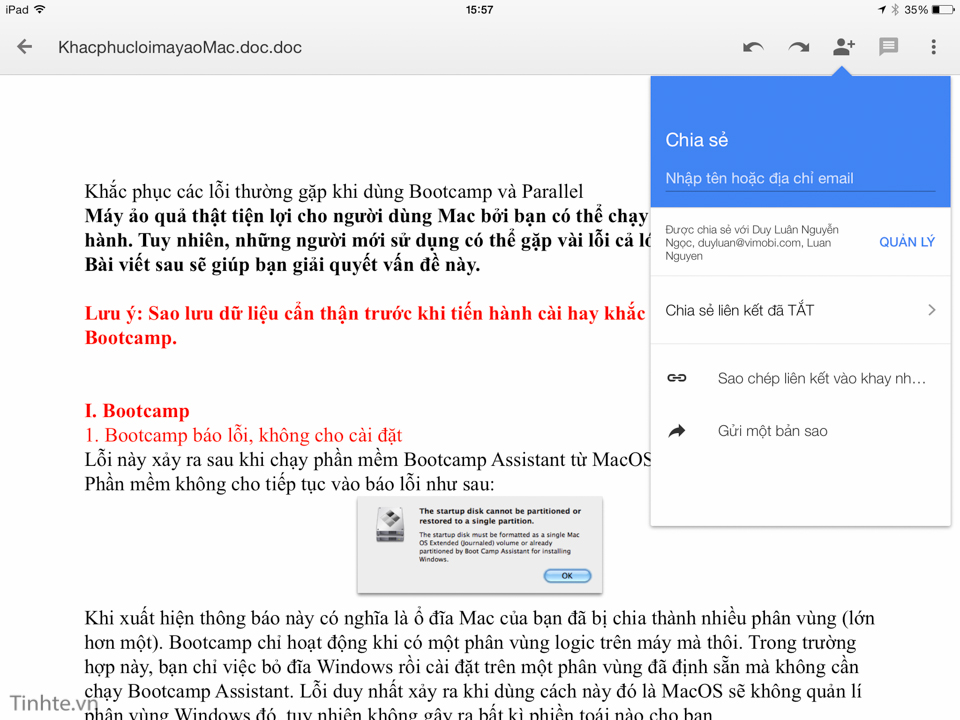
5. Penultimate
Penultimate là một app của Evernote nhưng thay vì ghi chú bằng văn bản thì bạn ghi chú bằng cách viết vẽ, phù hợp nhất khi xài chung với stylus. App này có thước, có trang giấy kẻ ô li, có các loại bút và nét mảnh đậm khác nhau để bạn tha hồ viết lên hoặc dùng để vẽ đồ thị, các bảng biểu cũng khá ổn. Penultimate được cung cấp hoàn toàn miễn phí và cũng đồng bộ với tài khoản Evernote của bạn nên không lo mất dữ liệu.
6. TeamViewer
TeamViewer là một ứng dụng cực kỳ hay để bạn truy cập và điều khiển máy tính của mình từ xa bằng iPad. Bạn chỉ việc cài đặt TeamViewer trên máy tính Windows hoặc OS X của mình, sau đó sử dụng TeamViewer trên iPad nhập cùng mã kết nối và password như đang hiển thị trên máy tính là xong. Bạn có thể ghi đoạn mã này lại để lúc đi ra ngoài, hoặc đang ở cơ quan vẫn có thể tương tác với máy tính đặt ở nhà. Nếu đăng kí tài khoản TeamViewer thì thậm chí chúng ta có thể quản lý một danh sách máy tính và truy cập chúng mà không cần phải dùng đến mã kết nối dài dòng.
Những tình huống mà mình thường xài TeamViewer đó là khi đi ra ngoài nhưng chợt quên mất một file tài liệu, lúc đó mình sẽ truy cập vào máy tính vẫn còn mở ở nhà để tự gửi mail file đó cho mình. Ngoài ra, có một số phần mềm đặc biệt mình không thể mang lên iPad mà chỉ có thể chạy trên máy tính nhưng mình lại ngại vác laptop, thế là mình xài iPad để TeamViewer về máy và cho khách hàng, bạn bè xem phần mềm đó.
Tải về TeamViewer cho iOS (miễn phí cho mục đích phi thương mại)TeamViewer là một ứng dụng cực kỳ hay để bạn truy vấn và điều khiển và tinh chỉnh máy tính của mình từ xa bằng iPad. Bạn chỉ việc setup TeamViewer trên máy tính Windows hoặc OS X của mình, sau đó sử dụng TeamViewer trên iPad nhập cùng mã liên kết và password như đang hiển thị trên máy tính là xong. Bạn hoàn toàn có thể ghi đoạn mã này lại để lúc đi ra ngoài, hoặc đang ở cơ quan vẫn hoàn toàn có thể tương tác với máy tính đặt ở nhà. Nếu đăng kí thông tin tài khoản TeamViewer thì thậm chí còn tất cả chúng ta hoàn toàn có thể quản trị một list máy tính và truy vấn chúng mà không cần phải dùng đến mã liên kết dài dòng. Những trường hợp mà mình thường xài TeamViewer đó là khi đi ra ngoài nhưng chợt quên mất một file tài liệu, lúc đó mình sẽ truy vấn vào máy tính vẫn còn mở ở nhà để tự gửi mail file đó cho mình. Ngoài ra, có 1 số ít ứng dụng đặc biệt quan trọng mình không hề mang lên iPad mà chỉ hoàn toàn có thể chạy trên máy tính nhưng mình lại ngại vác máy tính, thế là mình xài iPad để TeamViewer về máy và cho người mua, bè bạn xem ứng dụng đó .
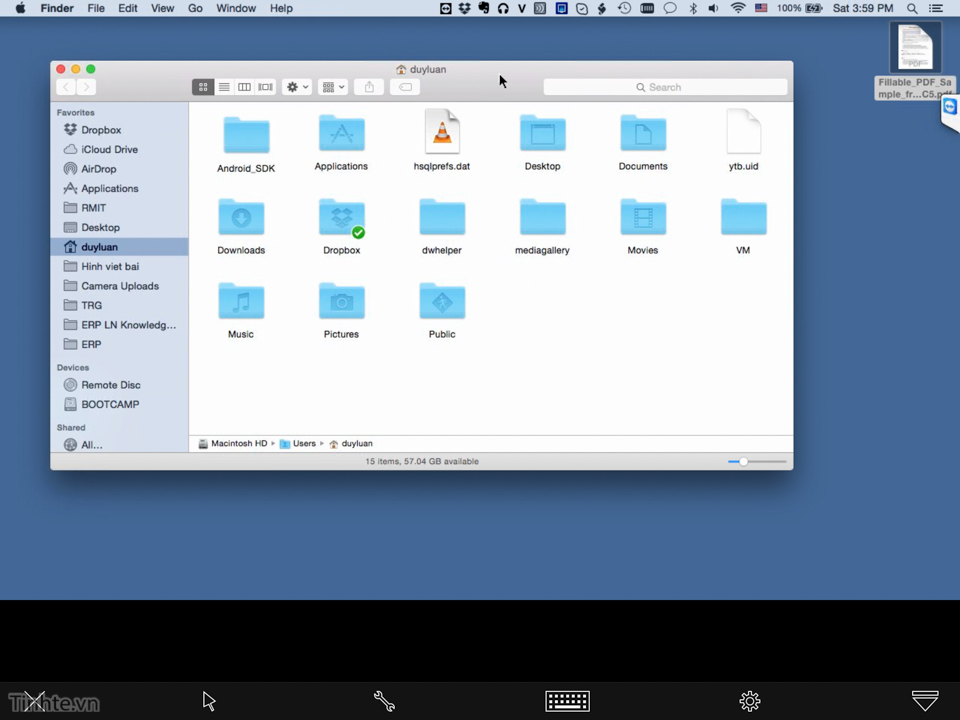
7. 1P assword
Ứng dụng này có chức năng lưu trữ nhiều mật khẩu của bạn để bạn không còn phải nhớ chúng trong đầu. Mỗi khi cần đăng nhập vào một trang web hay ứng dụng nào đó trên iOS, bạn chỉ cần nhấn nút chia sẻ > chọn 1Password là tên người dùng và mật khẩu sẽ được tự động điền vào biểu mẫu. Rất nhanh chóng và tiện lợi. Tất nhiên, trước khi chọn đăng nhập như thế bạn sẽ phải nhập một mật khẩu chính của riêng 1Password hoặc quét cảm biến vân tay Touch ID, nhưng lợi điểm khi đó là bạn chỉ cần nhớ một mật khẩu chính cho 1Password mà thôi, còn thông tin đăng nhập của cả chục website thì đã có app đảm nhiệm rồi.
Cách dùng: vào một trang web/ứng dụng cần đăng nhập > nhấn nút chia sẻ > 1Password > chọn tên đăng nhập
Tải về 1Password cho iOS (miễn phí)Ứng dụng này có tính năng tàng trữ nhiều mật khẩu của bạn để bạn không còn phải nhớ chúng trong đầu. Mỗi khi cần đăng nhập vào một website hay ứng dụng nào đó trên iOS, bạn chỉ cần nhấn nút san sẻ > chọn 1P assword là tên người dùng và mật khẩu sẽ được tự động hóa điền vào biểu mẫu. Rất nhanh gọn và tiện nghi. Tất nhiên, trước khi chọn đăng nhập như thế bạn sẽ phải nhập một mật khẩu chính của riêng 1P assword hoặc quét cảm ứng vân tay Touch ID, nhưng lợi điểm khi đó là bạn chỉ cần nhớ một mật khẩu chính cho 1P assword mà thôi, còn thông tin đăng nhập của cả chục website thì đã có app đảm nhiệm rồi. Cách dùng : vào một website / ứng dụng cần đăng nhập > nhấn nút san sẻ > 1P assword > chọn tên đăng nhập
8. Paper
Nếu bạn có cần vẽ vời gì đó trong công việc thì hãy nhớ đến Paper. Trên App Store hiện nay có rất rất nhiều phần mềm để phục vụ việc vẽ vời, tuy nhiên một app có khả năng hỗ trợ việc sáng tạo tốt như Paper thì thật sự hiếm. Ứng dụng này có rất nhiều công cụ, bút vẽ khác nhau, tương tự như những gì bạn có thể làm ở ngoài đời thường. Một bảng màu phong phú cùng khả năng lựa chọn nhanh chóng làm cho bạn có cảm giác như mình đang đứng trước một tấm giấy vẽ thật sự vậy. Nếu muốn có thêm các công cụ khác, bạn có thể mua nó qua hình thức In-app Purchase.
Tải về Paper cho iOS (miễn phí)Nếu bạn có cần vẽ vời gì đó trong việc làm thì hãy nhớ đến Paper. Trên App Store lúc bấy giờ có rất rất nhiều ứng dụng để phục vụ việc vẽ vời, tuy nhiên một app có năng lực tương hỗ việc phát minh sáng tạo tốt như Paper thì thật sự hiếm. Ứng dụng này có rất nhiều công cụ, bút vẽ khác nhau, tựa như như những gì bạn hoàn toàn có thể làm ở ngoài đời thường. Một bảng màu đa dạng chủng loại cùng năng lực lựa chọn nhanh gọn làm cho bạn có cảm xúc như mình đang đứng trước một tấm giấy vẽ thật sự vậy. Nếu muốn có thêm những công cụ khác, bạn hoàn toàn có thể mua nó qua hình thức In-app Purchase .
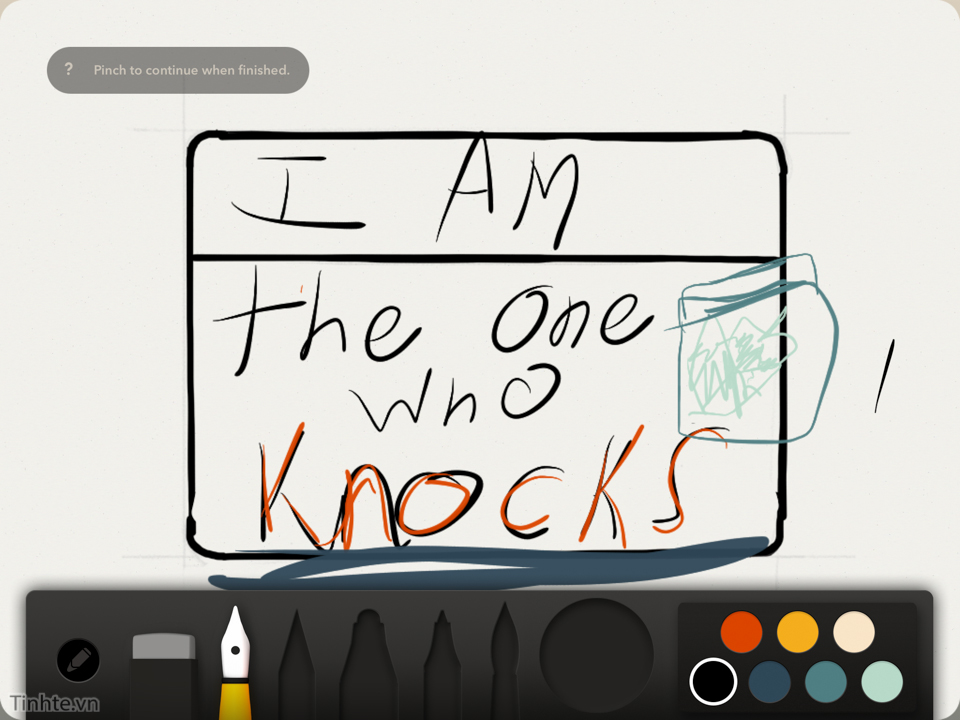
9. Evernote
Vì Evernote là ứng dụng ghi chú đa nền tảng, do đó bạn có thể cập nhật ghi chú mình đã tạo lên máy chủ của hãng và không lo lắng về việc dữ liệu của chúng ta bị mất. Evernote hỗ trợ bạn tạo ghi chú bằng chữ, âm thanh, hình ảnh, định dạng văn bản (in đậm, nghiêng, gạch dưới, đánh chỉ mục,…), chèn web và thậm chí cho phép chúng ta đặt lịch thông báo nữa. Ngoài app cho iPad, bạn có thể cài thêm app Evernote cho smartphone hay máy tính của mình để có thể xem ghi chú thật nhanh chóng.
Evernote hiện là một trong những ứng dụng mình thường xài nhất trên iPad. Mình dùng nó để ghi chú lại nội dung các buổi họp, nội dung chuẩn bị trình bày cho khách hàng, các ghi chú ngắn hoặc thủ thuật trong quá trình làm việc, danh sách việc cần làm cho mỗi tuần.
Tải về Evernote cho iOS (miễn phí)Vì Evernote là ứng dụng ghi chú đa nền tảng, do đó bạn hoàn toàn có thể update ghi chú mình đã tạo lên sever của hãng và không lo ngại về việc tài liệu của tất cả chúng ta bị mất. Evernote tương hỗ bạn tạo ghi chú bằng chữ, âm thanh, hình ảnh, định dạng văn bản ( in đậm, nghiêng, gạch dưới, đánh chỉ mục, … ), chèn web và thậm chí còn được cho phép tất cả chúng ta đặt lịch thông tin nữa. Ngoài app cho iPad, bạn hoàn toàn có thể cài thêm app Evernote cho smartphone hay máy tính của mình để hoàn toàn có thể xem ghi chú thật nhanh gọn. Evernote hiện là một trong những ứng dụng mình thường xài nhất trên iPad. Mình dùng nó để ghi chú lại nội dung những buổi họp, nội dung sẵn sàng chuẩn bị trình diễn cho người mua, những ghi chú ngắn hoặc thủ pháp trong quy trình thao tác, list việc cần làm cho mỗi tuần .
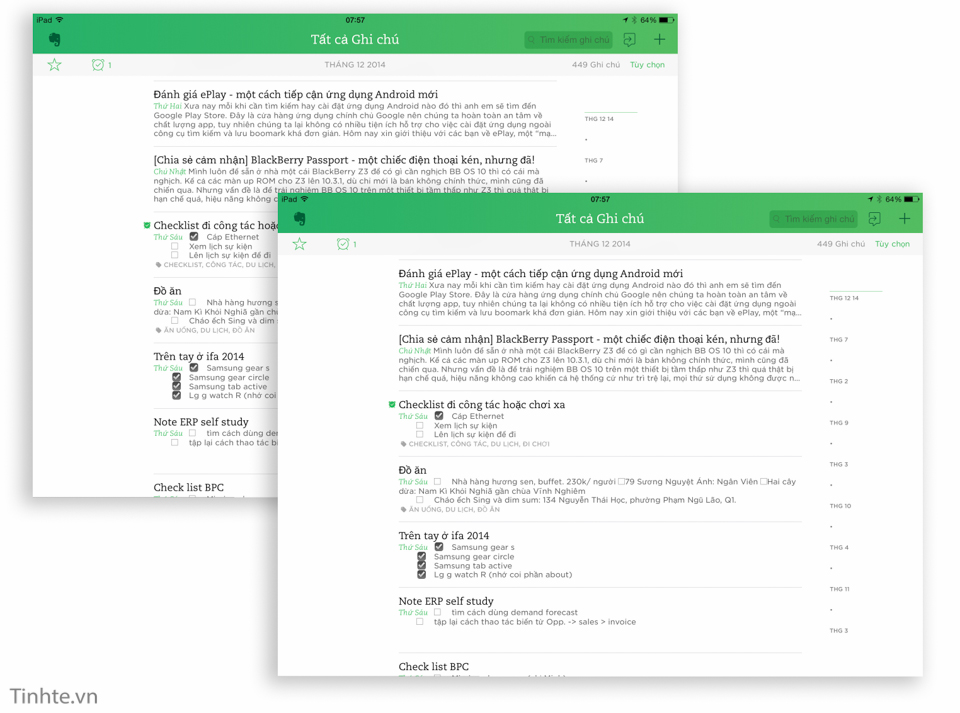
Source: https://expgg.vn
Category: Thông tin